Kako popraviti kada se SSD ne pojavljuje
SSD diskovi polako zamjenjuju stare i tradicionalne HDD(HDDs) - ove i većina novih računala sada koristi ovu novu vrstu pogona. Međutim, to nije bez problema. Jedan od problema s kojim se možete suočiti dok koristite ove pogone je da se vaš SSD ne prikazuje(your SSD not showing up) na vašem računalu.
Ako se to ikada dogodi, otkrit ćete da vašem novokupljenom SSD -u nije moguće pristupiti jer se čini da se nigdje ne pojavljuje. Ne prikazuje se u File Exploreru(File Explorer) , u naredbenom retku(Command Prompt) , pa čak ni u Upravljanju diskovima(Disk Management) .

Zapravo postoji nekoliko stvari koje možete učiniti kako biste popravili da se novi SSD ne prikazuje na vašem računalu.
Isključite druge pogone iz računala(Unplug Other Drives From Your Computer)
Kada se vaš SSD ne prikazuje u BIOS- u i na glavnom sučelju operacijskog sustava, prva stvar koju ćete htjeti učiniti je odspojiti sve druge pogone s računala. Ono što će učiniti jest spriječit će vaše računalo da bude zbunjeno u vezi s tim koji pogon montirati u File Explorer .

Ako postoji problem s drugim pogonima povezanim s vašim računalom, to bi također trebalo riješiti. To trebate učiniti samo dok imate problem sa SSD -om na vašem računalu, a nakon što ga popravite, uvijek možete ponovno spojiti svoje druge diskove i pristupiti im na računalu.
Provjerite prikazuje li se SSD u BIOS-u(Verify The SSD Shows Up In BIOS)
Ponekad se vaš operativni sustav suočava s problemima i to može biti razlog zašto se vaš novi SSD ne prikazuje na vašem računalu. Jedan od načina da provjerite prepoznaje li vaš uređaj vaš pogon je korištenje BIOS izbornika.
Možete otvoriti BIOS za svoje računalo i vidjeti prikazuje li vaš SSD disk.
- Isključite računalo.
- Ponovno uključite računalo dok držite tipku F8 na tipkovnici. Ako niste sigurni koji ključ će vas dovesti u BIOS(what key will bring you to BIOS) , provjerite s proizvođačem računala.
- Ako vaše računalo prepozna vaš SSD , vidjet ćete vaš SSD disk naveden na vašem zaslonu.

- U osnovi vam govori da postoji problem s vašim operativnim sustavom. Jedan od načina da to popravite je ponovna instalacija cijelog sustava na vašem računalu(reinstall the entire system on your computer) .
Upotrijebite Live Linux distribuciju kako biste vidjeli hoće li se SSD pojaviti(Use a Live Linux Distro To See If SSD Shows Up)
Live Linux distribucija je operativni sustav koji se nalazi na CD-u, DVD- u ili USB flash disku. Omogućuje vam da učitate cijeli operativni sustav na svoje računalo koristeći bilo koji od ovih medija, a zatim možete koristiti sve značajke sustava.

Ako vjerujete da postoji problem s vašim trenutnim sustavom, dobra je ideja stvoriti live Linux pogon i s njega pokrenuti svoje računalo. Kada se pokrene, trebali biste moći vidjeti kako se vaš SSD prikazuje na glavnom sučelju.
Ako ga vidite, vjerojatno postoji problem s vašim operativnim sustavom. Ako ga ne vidite, možda postoji problem s vašim SSD pogonom koji trebate dodatno provjeriti.
Formatirajte svoj SSD disk(Format Your SSD Drive)
Ako je pogon koji pokušavate spojiti na svoje računalo nov, želite biti sigurni da je ispravno formatiran prije nego što se pojavi u uslužnim programima kao što je File Explorer . Za formatiranje pogona(format your drive) možete koristiti ugrađeni alat za upravljanje diskovima(Disk Management) na vašem računalu .
- Istodobno pritisnite tipke Windows + Rdiskmgmt.msc i pritisnite Enter .

- Upravljanje diskom(Disk Management) bi trebalo biti otvoreno na vašem zaslonu. Pronađite svoj SSD disk na popisu, kliknite ga desnom tipkom miša i odaberite Format .
- Formatirajte pogon u NTFS formatu datoteke.
- Izbacite pogon iz računala.
- Ponovno uključite pogon u računalo.
Ažurirajte upravljačke programe za kontroler pohrane(Update Your Storage Controller Drivers)
Zastarjeli(Obsolete) upravljački programi kontrolera za pohranu također mogu biti krivac i trebali biste ih ažurirati na njihove najnovije dostupne verzije. Većina ljudi to ne treba učiniti ako nemaju nikakvih problema, međutim, budući da se suočavate s problemima s vašim SSD -om koji se ne prikazuje, vrijedi ažurirati upravljačke programe(updating the drivers) kako biste vidjeli hoće li to riješiti problem za vas.
- Upotrijebite pretragu u Cortani(Cortana) da biste potražili i otvorili Upravitelj uređaja(Device Manager) .

- Proširite opciju Kontroleri pohrane(Storage controllers) , odaberite svoj kontroler, kliknite ga desnom tipkom miša i odaberite Ažuriraj upravljački program(Update driver) .

- Ako još nemate upravljačke programe za svoj kontroler pohrane, odaberite Automatsko traženje ažuriranog softvera upravljačkog programa(Search automatically for updated driver software) .

- Ponovo pokrenite(Reboot) računalo kada se instaliraju novi upravljački programi.
Koristite alat za rješavanje problema s hardverom i uređajima(Use Hardware & Devices Troubleshooter)
Vaše Windows računalo zapravo ima značajku koja vam omogućuje rješavanje problema s vašim hardverskim uređajima. Pomaže vam da automatski pronađete probleme i nudi vam prijedloge kako ih možete riješiti na računalu.
Alat za rješavanje problema trebao bi biti u postavkama(Settings) i upravljačkoj ploči(Control Panel) . Međutim, tamo ga nisam mogao pronaći pa sam upotrijebio metodu naredbenog retka da ga otvorim.(Command Prompt)
- Potražite naredbeni redak(Command Prompt) u pretraživanju Cortane i pokrenite ga.

- Upišite sljedeću naredbu u prozor naredbenog retka i pritisnite (Command Prompt)Enter .
msdt.exe -id DeviceDiagnostic

- Otvorit će se alat za rješavanje problema s hardverom(Hardware) i uređajima(Devices) . Kliknite (Click)Dalje(Next) za nastavak.

- Pričekajte da pronađe probleme s hardverskim uređajima na vašem računalu.
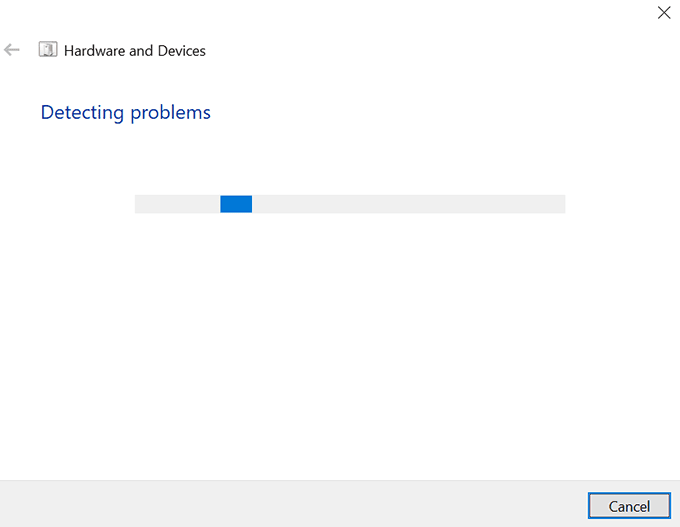
- Ako stvarno postoji problem s vašim uređajima, savjetovat će vas kako ga riješiti.
Riješite probleme s memorijom na vašem računalu(Fix Memory Issues On Your Computer)
Problemi s memorijom na vašem računalu(Memory issues on your computer) mogu dovesti do problema poput toga da se vaš SSD ne prikazuje na vašem računalu. Srećom, Windows ima alat koji vam omogućuje da provjerite te pogreške i popravite ih na vašem računalu.
- Istodobno pritisnite tipke Windows + Rmdsched.exe i pritisnite Enter .

- Otvorit će se alat za dijagnostiku memorije sustava Windows . (Windows Memory Diagnostic)Kliknite(Click) na prvu opciju koja kaže Ponovo pokreni sada i provjeri ima li problema(Restart now and check for problems) kako biste odmah ponovno pokrenuli računalo i pokrenuli provjeru.

- Vaše će se računalo ponovno pokrenuti i alat će pokrenuti provjeru problema s memorijom.
- Vaš stroj će se automatski ponovno pokrenuti kada se provjera završi.
Pomalo je razočaravajuće vidjeti da vaše računalo ne prepoznaje vaš novokupljeni SSD disk(newly bought SSD drive) . Međutim, postoje načini za rješavanje problema kao što je gore opisano i nadamo se da će vam pomoći da se vaš pogon prikaže na vašem računalu.
Ako vam je pomoglo riješiti problem, obavijestite nas o tome u komentarima u nastavku.
Related posts
Trebate li defragmentirati SSD?
MBR vs GPT: Koji je format bolji za SSD disk?
Što je Solid State Drive (SSD)? Plus, prednosti i nedostaci
SD kartica se ne može čitati? Evo kako to popraviti
6 popravaka kada aplikacija Spotify ne reagira ili se ne otvara
Kako popraviti pogrešku "IP adresa poslužitelja nije pronađena" u Google Chromeu
Što učiniti ako mislite da je vaše računalo ili poslužitelj zaraženo zlonamjernim softverom
Savjeti za rješavanje problema kada Bluetooth ne radi na vašem računalu ili pametnom telefonu
Kako popraviti pogrešku "RPC poslužitelj nije dostupan" u sustavu Windows
Vodič za krajnje rješavanje problema za Windows 7/8/10 Problemi s vezom kućne grupe
Popravite "Postavljanje priprema vaše računalo za prvu upotrebu" pri svakom ponovnom pokretanju
Kako riješiti probleme s kašnjenjem u Google Stadia
Trebate li vatrozid treće strane za Mac i Windows?
POPRAVAK: Ne mogu se povezati sa Steam mrežnom pogreškom
POPRAVAK: Laptop se neće povezati na Wi-Fi
10 ideja za rješavanje problema kada vaš Amazon Fire Stick ne radi
9 popravaka kada Xbox Party Chat ne radi
Kako popraviti tipke Windows tipkovnice koje prestanu raditi
Zašto Ntoskrnl.Exe uzrokuje visok CPU i kako to popraviti
POPRAVAK: Adblock ne radi na Crunchyrollu
